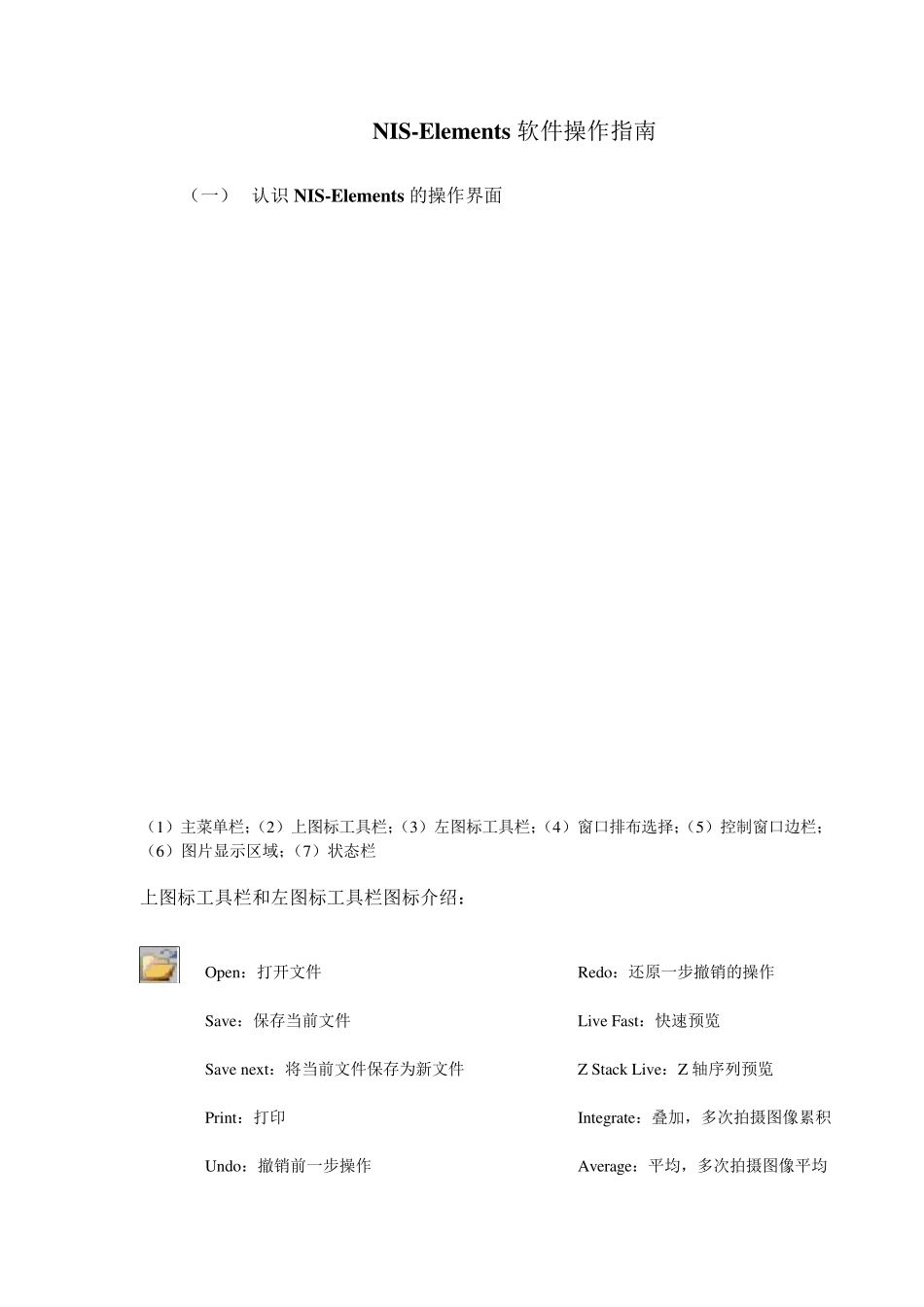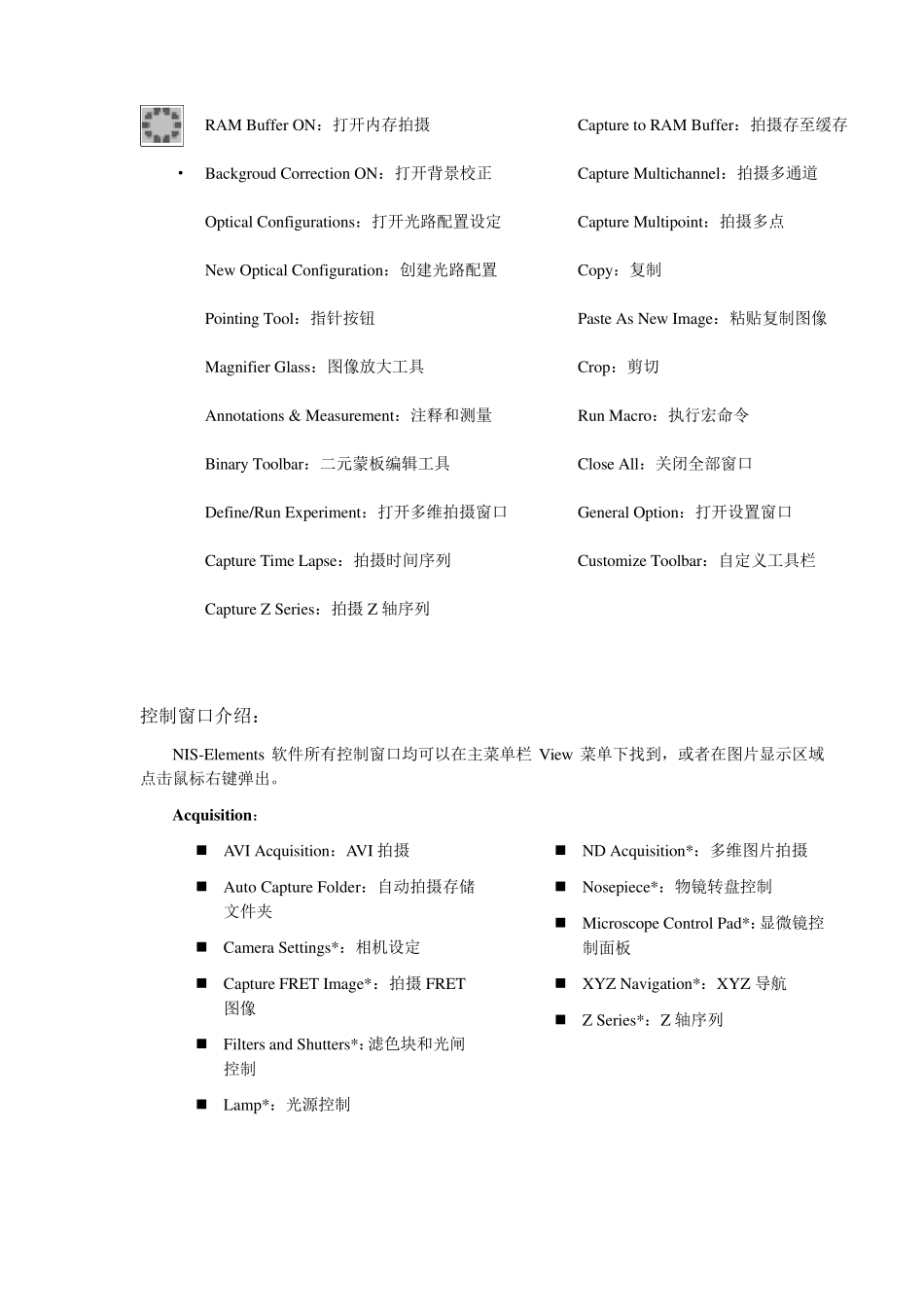NIS-Elements AR 快速上手指南 尼康仪器(上海)有限公司 2009 年 4 月 NIS-Elements 软件操作指南 (一) 认识 NIS-Elements 的操作界面 (1)主菜单栏;(2)上图标工具栏;(3)左图标工具栏;(4)窗口排布选择;(5)控制窗口边栏; (6)图片显示区域;(7)状态栏 上图标工具栏和左图标工具栏图标介绍: Open:打开文件 Sav e:保存当前文件 Sav e nex t:将当前文件保存为新文件 Print:打印 Undo:撤销前一步操作 Redo:还原一步撤销的操作 Liv e Fast:快速预览 Z Stack Liv e:Z 轴序列预览 Integrate:叠加,多次拍摄图像累积 Av erage:平均,多次拍摄图像平均 RAM Buffer ON:打开内存拍摄 Capture to RAM Buffer:拍摄存至缓存 · Backgroud Correction ON:打开背景校正 Optical Configurations:打开光路配置设定 New Optical Configuration:创建光路配置 Pointing Tool:指针按钮 Magnifier Glass:图像放大工具 Annotations & Measurement:注释和测量 Binary Toolbar:二元蒙板编辑工具 Define/Run Experiment:打开多维拍摄窗口 Capture Time Lapse:拍摄时间序列 Capture Z Series:拍摄Z 轴序列 Capture Multichannel:拍摄多通道 Capture Multipoint:拍摄多点 Copy:复制 Paste As New Image:粘贴复制图像 Crop:剪切 Run Macro:执行宏命令 Close All:关闭全部窗口 General Option:打开设置窗口 Customize Toolbar:自定义工具栏 控制窗口介绍: NIS-Elements 软件所有控制窗口均可以在主菜单栏 View 菜单下找到,或者在图片显示区域点击鼠标右键弹出。 Acqu isition: AVI Acquisition:AVI 拍摄 Auto Capture Folder:自动拍摄存储文件夹 Camera Settings*:相机设定 Capture FRET Image*:拍摄FRET图像 Filters and Shutters*:滤色块和光闸控制 Lamp*:光源控制 ND Acquisition*:多维图片拍摄 Nosepiece*:物镜转盘控制 Microscope Control Pad*:显微镜控制面板 XYZ Navigation*:XYZ 导航 Z Series*:Z 轴序列 Visualization: Binary Layers:二元蒙板层编辑 Histogram:柱状图 LUTs: LUTs Opened Images:已打开图像 Preview: 预览窗口 Synchronizer:窗口同步器 XY Overview*:XY ...